WinDbg - 数据模型菜单
本部分介绍如何使用 WinDbg 调试器中的数据模型菜单。
新建模型查询
使用“新建模型查询”对话框创建新的模型查询。 你可以在此处放置任何要放入普通 dx 命令中的东西。
例如,指定 Debugger.Sessions 以检查调试器会话对象。
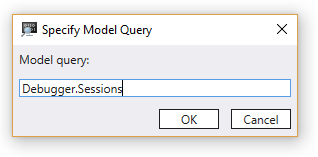
有关调试器对象的一般信息,请参阅 dx (显示调试器对象模型表达式) 。
使用 LINQ 查询更深入地挖掘会话。 此查询显示运行最多线程的前 5 个进程。
Debugger.Sessions.First().Processes.Select(p => new { Name = p.Name, ThreadCount = p.Threads.Count() }).OrderByDescending(p => p.ThreadCount),5
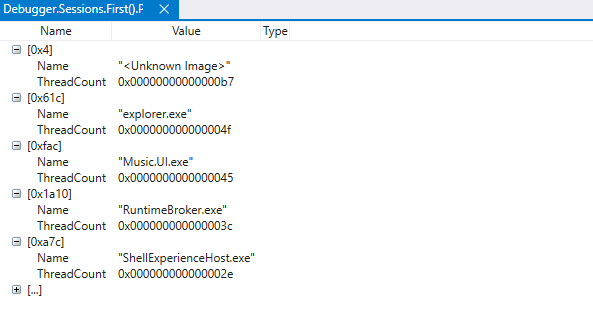
数据模型资源管理器
使用数据模型资源管理器快速浏览命名空间中的每个 Debugger 数据模型对象。
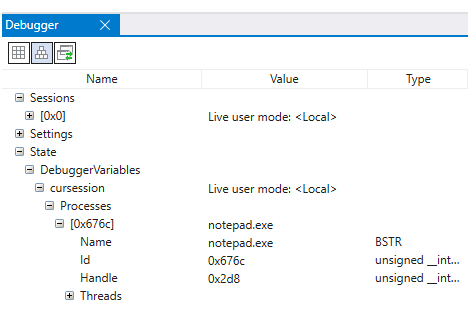
显示模式
使用显示模式在网格和层次结构显示模式之间切换。 可以右键单击列标题以隐藏或显示更多列。
网格模式可用于挖掘对象。 例如,下面是网格视图中的上一个热门线程查询。

单击任何带下划线的项时,会打开一个新选项卡,并运行一个查询来显示该信息。
此查询显示即插即用设备树中的设备,这些设备按内核会话的物理设备对象驱动程序的名称分组。
Debugger.Sessions.First().Devices.DeviceTree.Flatten(n => n.Children).GroupBy(n => n.PhysicalDeviceObject->Driver->DriverName.ToDisplayString())
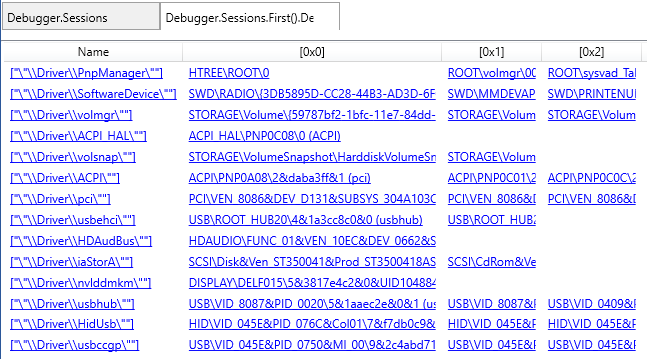
更改查询
使用更改查询更改活动数据模型窗口中使用的查询。
另请参阅
反馈
即将发布:在整个 2024 年,我们将逐步淘汰作为内容反馈机制的“GitHub 问题”,并将其取代为新的反馈系统。 有关详细信息,请参阅:https://aka.ms/ContentUserFeedback。
提交和查看相关反馈